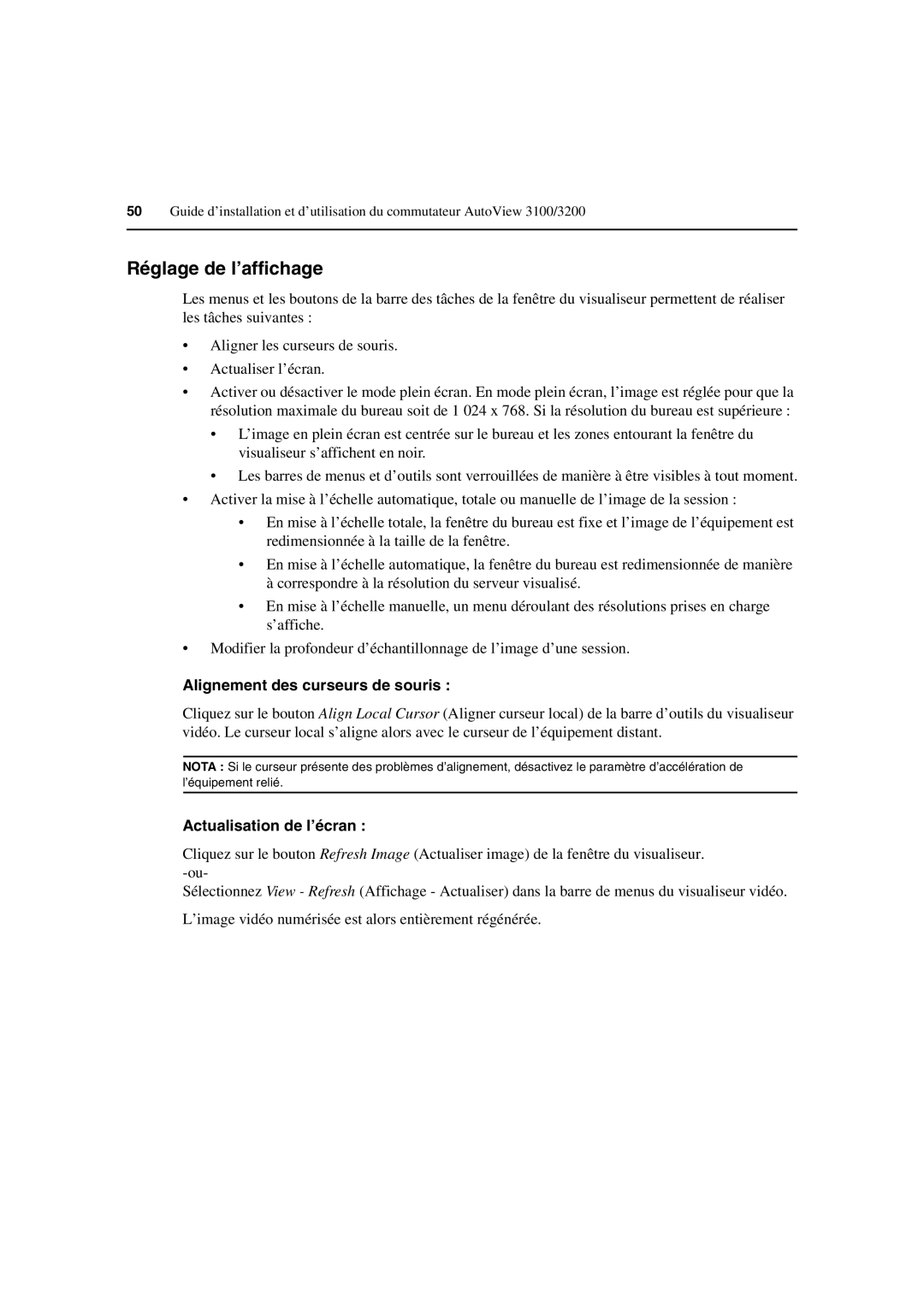50Guide d’installation et d’utilisation du commutateur AutoView 3100/3200
Réglage de l’affichage
Les menus et les boutons de la barre des tâches de la fenêtre du visualiseur permettent de réaliser les tâches suivantes :
•Aligner les curseurs de souris.
•Actualiser l’écran.
•Activer ou désactiver le mode plein écran. En mode plein écran, l’image est réglée pour que la résolution maximale du bureau soit de 1 024 x 768. Si la résolution du bureau est supérieure :
•L’image en plein écran est centrée sur le bureau et les zones entourant la fenêtre du visualiseur s’affichent en noir.
•Les barres de menus et d’outils sont verrouillées de manière à être visibles à tout moment.
•Activer la mise à l’échelle automatique, totale ou manuelle de l’image de la session :
•En mise à l’échelle totale, la fenêtre du bureau est fixe et l’image de l’équipement est redimensionnée à la taille de la fenêtre.
•En mise à l’échelle automatique, la fenêtre du bureau est redimensionnée de manière à correspondre à la résolution du serveur visualisé.
•En mise à l’échelle manuelle, un menu déroulant des résolutions prises en charge s’affiche.
•Modifier la profondeur d’échantillonnage de l’image d’une session.
Alignement des curseurs de souris :
Cliquez sur le bouton Align Local Cursor (Aligner curseur local) de la barre d’outils du visualiseur vidéo. Le curseur local s’aligne alors avec le curseur de l’équipement distant.
NOTA : Si le curseur présente des problèmes d’alignement, désactivez le paramètre d’accélération de l’équipement relié.
Actualisation de l’écran :
Cliquez sur le bouton Refresh Image (Actualiser image) de la fenêtre du visualiseur.
Sélectionnez View - Refresh (Affichage - Actualiser) dans la barre de menus du visualiseur vidéo.
L’image vidéo numérisée est alors entièrement régénérée.